Come correggere i post di WordPress che restituiscono 404 Errore passo dopo passo
Pubblicato: 2025-09-17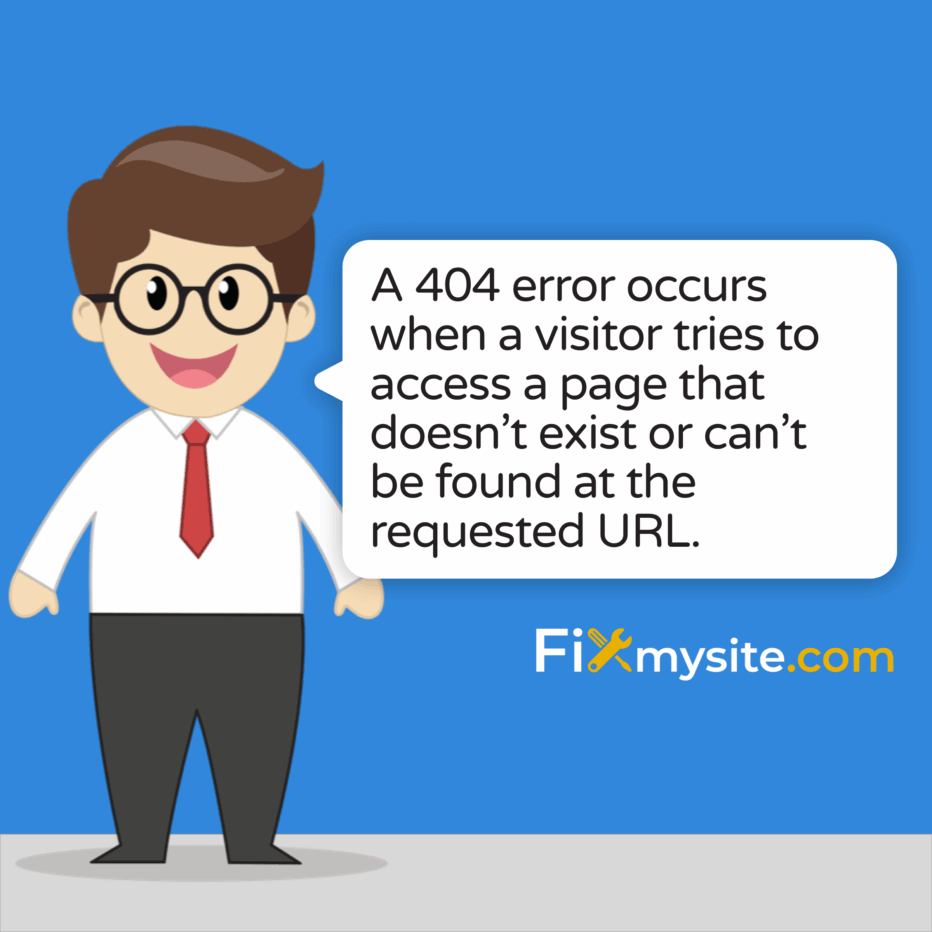
Poche cose sono frustranti come scoprire i tuoi post di WordPress è improvvisamente scomparso dietro un errore "404 non trovato". Questo problema comune può colpire senza preavviso, lasciando il contenuto inaccessibile sia ai visitatori che ai motori di ricerca. La buona notizia? La maggior parte degli errori di WordPress 404 può essere risolto rapidamente con l'approccio giusto.
In questa guida completa, ti guideremo attraverso comprovati passaggi di risoluzione dei problemi per recuperare i tuoi contenuti online velocemente. Spiegheremo cosa causa questi errori, come risolverli correttamente e condividere misure preventive per evitare problemi futuri.
Che tu sia un piccolo imprenditore che gestisce il tuo sito Web, un blogger i cui contenuti sono svaniti o un proprietario del sito di e -commerce che perde vendite a causa di pagine di prodotti inaccessibili, questa guida ti aiuterà a ripristinare la normale funzionalità con stress minimo.
Cosa sono gli errori WordPress 404?
Un errore 404 si verifica quando un visitatore cerca di accedere a una pagina che non esiste o non può essere trovato nell'URL richiesto. Questi errori sono particolarmente problematici quando compaiono su pagine precedentemente funzionanti che dovrebbero essere accessibili.
Per i proprietari di siti Web, 404 errori sui contenuti esistenti spesso indicano un problema tecnico piuttosto che una pagina mancante. Il tuo contenuto esiste ancora nel database WordPress, ma qualcosa impedisce a WordPress di connettere correttamente l'URL a quel contenuto.
| Causa comune | Spiegazione tecnica | Difficoltà a riparare |
|---|---|---|
| Cambiamenti della struttura permalink | La struttura URL è stata modificata senza reindirizzamenti adeguati | Facile |
| File .htaccess corrotto | Il file contenente le regole di riscrittura dell'URL è danneggiato | Facile |
| Conflitti plugin/tema | Incompatibilità del codice che influisce sulla gestione degli URL | Moderare |
| Problemi di configurazione del server | Moduli mancanti o impostazioni errate | Moderare |
| Problemi di database | POSTRICE Voci o Permalink Data Corruzione | Avanzato |
Comprendere quali cause 404 errori aiutano a indirizzare i tuoi sforzi di risoluzione dei problemi. La tabella sopra delinea le cause più comuni che potresti incontrare e la loro relativa complessità da risolvere.
Segni comuni di WordPress 404 Errori
Riconoscere i sintomi specifici di 404 errori aiuta a confermare che hai a che fare con il problema giusto. Quando i post di WordPress restituiscono 404 errori, in genere noterai questi indicatori:
- Pagina NON TROVATO IL MESSAGGIO Viene visualizzato quando si tenta di accedere a post o pagine specifiche
- La normale navigazione del sito funziona , ma facendo clic su singoli post fallisce
- L'accesso al pannello di amministrazione rimane funzionale mentre il contenuto pubblico è inaccessibile
- Post visibili nella dashboard WordPress ma restituiscono 404 se visualizzati sulla parte anteriore
Se stai vivendo questi sintomi, hai sicuramente a che fare con un errore di WordPress 404 piuttosto che un problema più grave a livello di sito o un'interruzione completa.
Perché correggere 404 errori è fondamentale per il tuo sito web
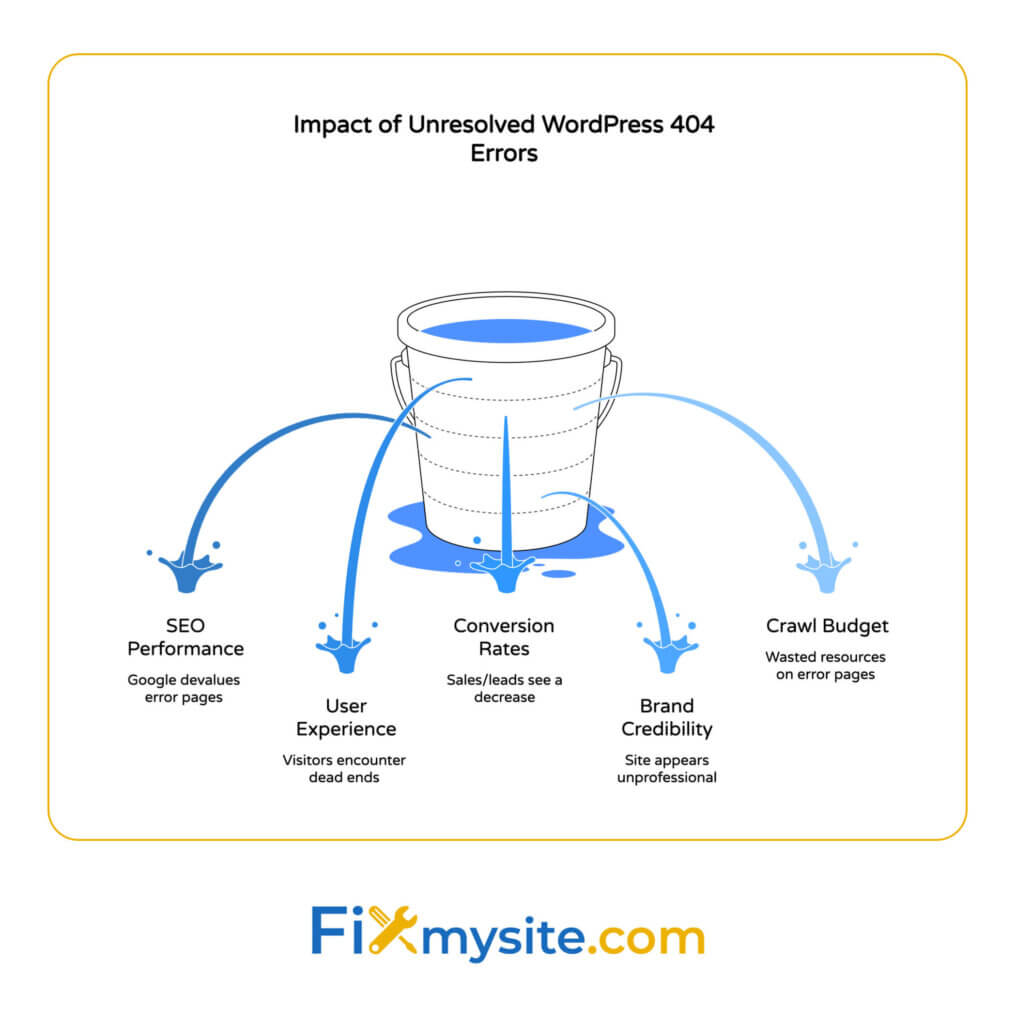
Oltre all'ovvia frustrazione di contenuti inaccessibili, 404 errori hanno impatti negativi significativi sulle prestazioni e sulla reputazione del tuo sito Web. Questi errori danneggiano direttamente le classifiche di ricerca di Google e l'esperienza utente. (Fonte: wordzite)
Sfinito irrisolto, 404 errori possono danneggiare il tuo sito in diversi modi critici. Ogni errore rappresenta il potenziale traffico perso, entrate e visibilità di ricerca.
| Area di impatto | Conseguenze di errori irrisolti 404 | Cronologia per l'impatto |
|---|---|---|
| Performance SEO | La classifica di ricerca scende mentre Google svaluta le pagine con errori | 1-4 settimane |
| Esperienza utente | I visitatori incontrano vicoli ciechi e lasciano il tuo sito | Immediato |
| Tassi di conversione | Le vendite/lead diminuiscono man mano che i percorsi di conversione si rompono | Immediato |
| Credibilità del marchio | Il sito appare poco professionale e mal mantenuto | Immediato |
| Budget di striscia | I motori di ricerca sprecano risorse sulle pagine di errore | 2-8 settimane |
La buona notizia è che la maggior parte degli errori di WordPress 404 può essere risolto rapidamente con soluzioni semplici. Esploriamo il processo di risoluzione dei problemi dettagliati per risolvere questi problemi.
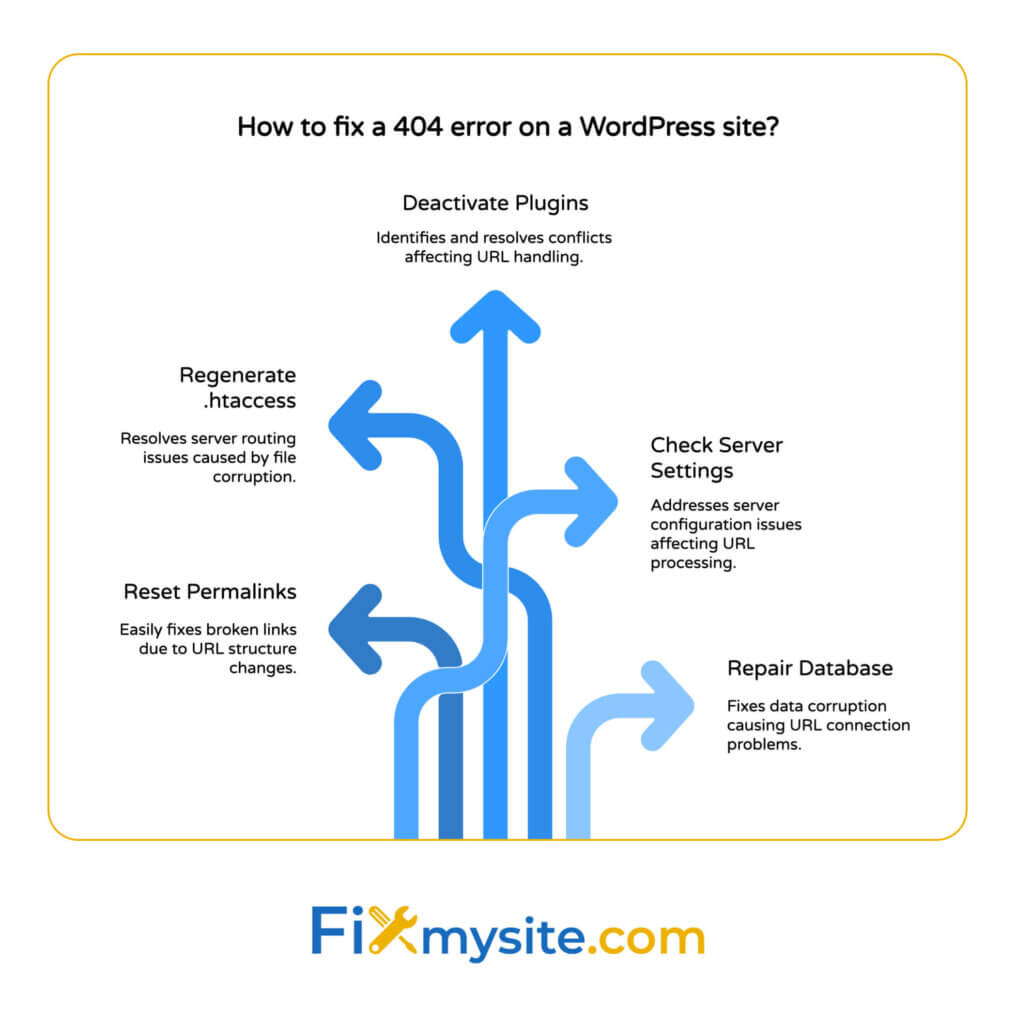
Il processo di risoluzione dei problemi di errore 404 completi
Seguire questo approccio sistematico per risolvere i problemi e correggere i post di WordPress che restituiscono 404 errori. Ogni passaggio si basa su quello precedente, a partire dalle correzioni più semplici e comuni prima di passare a soluzioni più avanzate.
Questo approccio metodico ti assicura di non perdere potenziali soluzioni e aiuta a identificare la causa specifica dei tuoi 404 errori. La maggior parte dei problemi viene risolta entro i primi due passaggi.
| Risoluzione dei problemi | Tasso di successo | Tempo richiesto | Livello di abilità tecnica |
|---|---|---|---|
| Ripristina permalink | 90% | 2 minuti | Principiante |
| Restore .htaccess | 75% | 5-10 minuti | Principiante |
| Controlla la configurazione del server | 50% | 10-15 minuti | Intermedio |
| Identifica i conflitti di plugin/tema | 60% | 15-30 minuti | Intermedio |
| Risolvi i collegamenti rotti | 40% | 30+ minuti | Intermedio |
Ci immergiamo in dettaglio in ogni fase per risolvere i tuoi errori WordPress 404 in modo efficiente.
Passaggio 1: reimpostare i permalink WordPress
Il ripristino dei permalink è la soluzione più semplice ed efficace per gli errori di WordPress 404. Questa soluzione rapida risolve circa il 90% dei casi in cui non malfunzionamento degli URL "graziosi". (Fonte: BlogVault)
Il ripristino permalink costringe WordPress a ricostruire le regole di riscrittura che collegano gli URL al contenuto corretto nel database. Questo spesso risolve il problema senza cambiare come appaiono i tuoi URL.
- Accedi alla dashboard di amministratore WordPress
- Passare alle impostazioni → Permalink
- Senza cambiare nulla, fai clic su Salva modifiche
- Metti alla prova i tuoi post per vedere se gli errori 404 sono risolti
Questa semplice azione aggiorna le regole di riscrittura in WordPress, che spesso risolve i problemi di gestione degli URL. Se i tuoi post sono ora accessibili, hai risolto il problema! In caso contrario, passare al passaggio successivo.
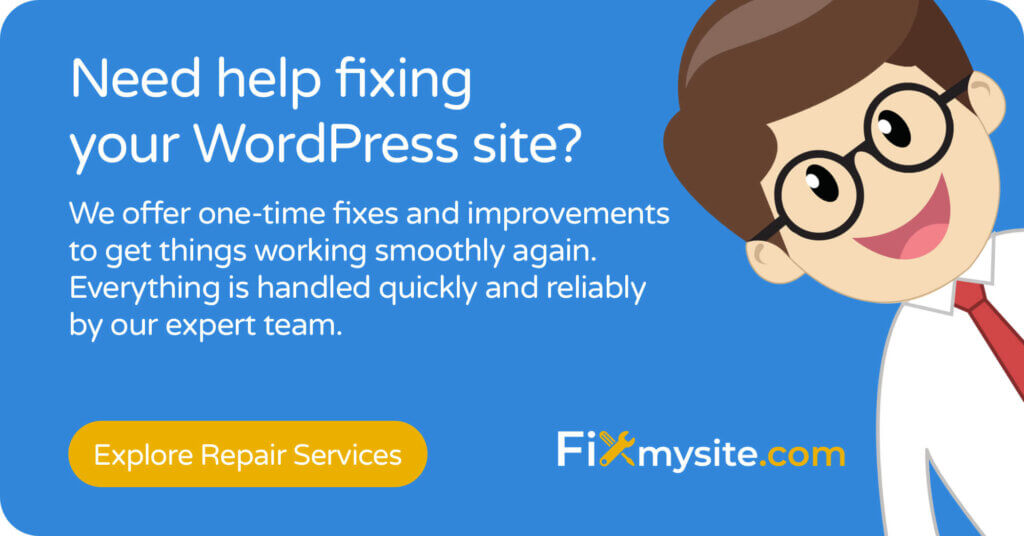
Passaggio 2: controlla e ripristina il tuo file .htaccess
Il file .htaccess contiene regole cruciali che indicano al server come gestire le richieste URL. Un file .htaccess corrotto è una causa comune di 404 errori. Il processo di rigenerazione .htaccess può risolvere i problemi relativi a permalink ripristinando le regole di gestione degli URL adeguate. (Fonte: Kahunam)
Ecco come controllare e ripristinare il tuo file .htaccess:
Innanzitutto, connettiti al tuo sito Web utilizzando FTP o File Manager del pannello di controllo di hosting. Individua il file .htaccess nella directory principale di WordPress (la stessa cartella che contiene WP-Content, WP-Admin, ecc.).
| Fare un passo | Azione | Scopo |
|---|---|---|
| 1 | Scarica una copia di backup del tuo file .htaccess corrente | Precauzioni di sicurezza prima di apportare modifiche |
| 2 | Rinominare il file corrente in .htaccess_old | Preservare l'originale consentendo a WordPress di creare un nuovo file |
| 3 | Vai su Impostazioni → Permalinks in WordPress | Accedi alle impostazioni di permalink per attivare la rigenerazione |
| 4 | Fai clic su Salva modifiche senza apportare modifiche | Forza WordPress a creare un nuovo file .htaccess |
| 5 | Prova i tuoi post per 404 errori | Verifica se il problema viene risolto |
Dopo aver seguito questi passaggi, WordPress genererà un nuovo file .htaccess con le regole corrette. Per riferimento, ecco cosa dovrebbe contenere un file WordPress standard.
Predefinito wordpress .htaccess code
# Inizia WordPress
<Ifmodule mod_rewrite.c>
Riscrivere ingegnere
Riswitebase /
Rewriterule ^indice \ .php $ - [l]
REWRITECOND %{request_filename}! -F
REWRITECOND %{request_filename}! -D
Riswiterule. /index.php [L]
</fmodule>
# End WordPress
Se il tuo sito Web utilizza un'installazione di sottodirectory, il percorso REWRITEBASE rifletterà quella posizione (ad es. /Blog /Invece di /).
Passaggio 3: verificare i requisiti di configurazione del server
Diversi server Web gestiscono l'URL di riscrittura in modo diverso. Se stai ancora vivendo 404 errori, la configurazione del server potrebbe richiedere una regolazione.
Per i siti Web in esecuzione sui server Apache (più comuni), assicurarsi che il modulo Mod_Rewrite sia abilitato. Questo modulo è essenziale per i permalink WordPress per funzionare correttamente.
Se il tuo sito viene eseguito su NGINX, dovrai verificare che la configurazione del server includa le regole di riscrittura necessarie per WordPress. Gli utenti di Nginx devono garantire che le loro impostazioni permalink si allineino ai requisiti di WordPress nei file di configurazione del server.
Per gli utenti di Apache, contatta l'host se non sei sicuro se Mod_Rewrite sia abilitato. La maggior parte dei fornitori di hosting di qualità ha questo abilitato per impostazione predefinita, ma alcuni host di budget potrebbero non farlo.
Passaggio 4: identificare i conflitti del plug -in o del tema
I conflitti di plugin o temi possono causare 404 errori interferendo con il sistema di gestione dell'URL di WordPress. L'identificazione di questi conflitti richiede un approccio sistematico per isolare la componente problematica.
I conflitti di plugin attivano comunemente 404 errori quando modificano il modo in cui WordPress elabora gli URL o interagisce con il database. (Fonte: Acowebs)

Per identificare se un plugin sta causando i tuoi 404 errori:
- Disattivare tutti i plugin : vai su plugin nella dashboard di WordPress e seleziona tutti i plugin, quindi scegli "DEACTIVATE" dal discesa delle azioni in serie
- Prova i tuoi post : controlla se gli errori 404 vengono risolti
- Reattivare i plugin uno per uno : se l'errore è sparito, riattivare ogni plug -in singolarmente, testando i tuoi post dopo ogni attivazione
- Identifica il plug -in problematico : quando gli errori 404 ritornano, hai trovato il plugin in conflitto
Se la disattivazione dei plugin risolve il problema, hai confermato un conflitto di plug -in. Trova un'alternativa al plug -in problematico o contatta il suo sviluppatore per il supporto.
Allo stesso modo, il tuo tema attivo potrebbe causare il problema. Passa a un tema WordPress predefinito come venti -quattro anni temporaneamente per vedere se questo risolve gli errori 404.
Passaggio 5: Trova e correggi i collegamenti rotti
A volte si verificano 404 errori perché il contenuto è stato spostato o eliminato, creando collegamenti rotti. Strumenti come il monitor 404 di Rankmath possono aiutare a identificare i collegamenti orfani che devono essere reindirizzati o ripristinati.
Per affrontare i collegamenti rotti:
Installa un plug -in di reindirizzamento come reindirizzamento o seo RankMath per creare 301 reindirizzamenti dai vecchi URL a nuovi. Questo aiuta sia gli utenti che i motori di ricerca a trovare i tuoi contenuti nella sua nuova posizione.
Per i contenuti che sono stati eliminati accidentalmente, potresti essere in grado di ripristinarlo da un backup o ricrearlo allo stesso URL per mantenere la continuità.
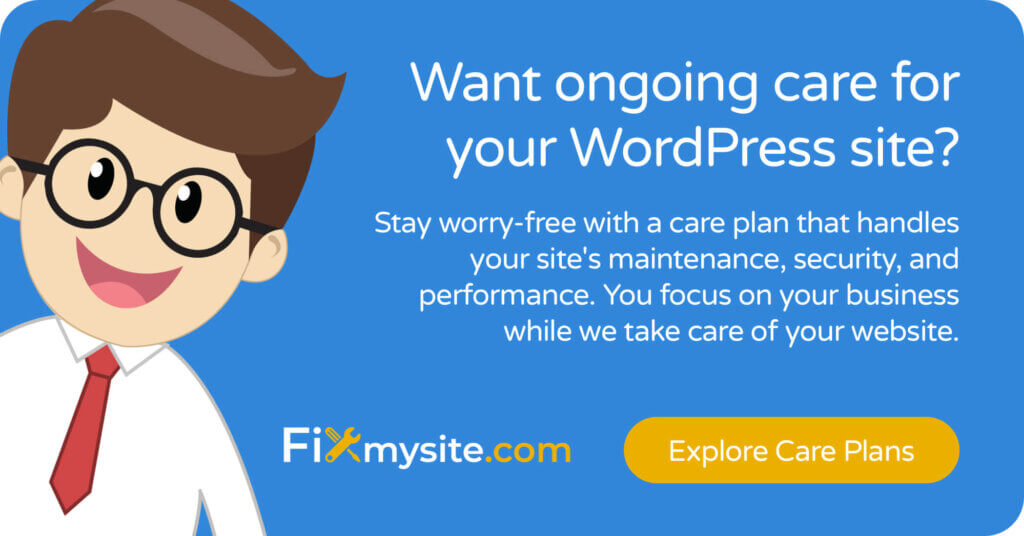
Prevenire futuri 404 errori in WordPress
La prevenzione è sempre migliore della risoluzione dei problemi. L'implementazione di queste migliori pratiche ti aiuterà a evitare errori di WordPress 404 in futuro.
Best practice per la struttura URL di WordPress
Scegliere una struttura stabile permalink dall'inizio aiuta a prevenire futuri errori 404. Una volta che il tuo sito ha contenuti e backlink, la modifica delle strutture permalink diventa più complicata.
| Struttura permalink | Esempio | Consigliato per | Impatto SEO |
|---|---|---|---|
| Post Nome | /Sample-Post/ | La maggior parte dei siti Web | Eccellente |
| Categoria e nome | /Categoria/Sample-Post/ | Siti pesanti del contenuto | Molto bene |
| Struttura personalizzata | /blog/%post -nome%/ | Siti multi-sezione | Bene |
| Numerico | /? P = 123 | Non consigliato | Povero |
| Data e nome | /2023/05/10/Sample-Post/ | Siti di notizie | Moderare |
Quando è necessario modificare le strutture permalink, implementare sempre 301 reindirizzamenti da vecchi URL a nuovi per prevenire 404 errori.
Manutenzione regolare per evitare 404 errori
La manutenzione regolare è la chiave per prevenire gli errori di WordPress 404. L'implementazione di queste pratiche può ridurre significativamente la probabilità di problemi:
- Mantieni aggiornati WordPress Core, temi e plugin per evitare i problemi di compatibilità
- Esegui regolarmente il backup del tuo sito web in modo da poter ripristinare se si verificano problemi
- Controlla periodicamente 404 errori utilizzando strumenti come Google Search Console
- Mantenere un database pulito rimuovendo le revisioni post e altri dati non necessari
Queste misure preventive aiutano a mantenere un'installazione sana di WordPress e riducono il rischio di errori correlati per permalink.
Strumenti per il monitoraggio e la gestione di 404 errori
Diversi strumenti possono aiutarti a monitorare in modo proattivo 404 errori prima di avere un impatto sugli utenti e le classifiche di ricerca:
Investire negli strumenti di monitoraggio aiuta a catturare in anticipo 404 errori, consentendo di risolverli prima che incidono negativamente sulle prestazioni del sito o nell'esperienza dell'utente.
| Attrezzo | Caratteristiche | Meglio per | Prezzo |
|---|---|---|---|
| Console di ricerca di Google | 404 Reporting, statistiche di scansione, problemi di copertura | Tutti i siti Web | Gratuito |
| Monitor Rankmath 404 | Registrazione degli errori, creazione di reindirizzamento, reporting | Siti focalizzati su SEO | Gratuito/premium |
| Plug -in di reindirizzamento | 404 Tracciamento, gestione del reindirizzamento, analisi dei registri | Siti con il cambiamento di contenuti | Gratuito |
| Controllo di collegamento rotto | Scansione del collegamento interno/esterno, notifiche | Siti Web pesanti dei contenuti | Gratuito |
| Sicurezza WP all-in-one | 404 rilevamento, blocco IP, scansione di sicurezza | Siti attenti alla sicurezza | Gratuito |
Quando si implementano questi strumenti, concentrati sulla creazione di un sistema di allarme precoce che ti avvisa di 404 errori prima di accumulare e causare problemi significativi.
Risoluzione avanzata dei problemi per errori 404 persistenti
Se hai provato tutte le soluzioni precedenti e stai ancora vivendo 404 errori, è tempo di esplorare opzioni più avanzate di risoluzione dei problemi.
Problemi relativi al database che causano 404 errori
A volte 404 errori derivano da incoerenze del database. Il database WordPress memorizza tutti i contenuti e le impostazioni, comprese le informazioni che collegano i post ai loro URL.
Possono verificarsi problemi quando:
La Meta Tabella Post contiene dati permalink errati, la tabella dei post ha voci corrotte o relazioni tra le tabelle che si interrompe a causa di aggiornamenti o importazioni non riuscite.
Per problemi di database, considerare l'utilizzo di un plug-in come WP-DBManager per riparare e ottimizzare le tabelle del database. Se ti senti a tuo agio con PhpMyAdmin, puoi anche esaminare direttamente la tabella WP_POSTS per garantire che le voci post abbiano i valori Post_Status e Post_Type corretti.
Problemi di gestione dell'URL di tipo Post personalizzati
I siti Web che utilizzano tipi di post personalizzati potrebbero sperimentare 404 errori dovuti a problemi di registrazione impropri o di struttura permalink. I tipi di post personalizzati necessitano di regole di riscrittura adeguate per funzionare correttamente.
Se i tipi di post personalizzati stanno restituendo 404 errori:
Rivedere il codice di registrazione del tipo di post per assicurarsi che includa argomenti 'has_archive' => true e appropriati 'riscrivi'. Dopo aver apportato modifiche alle definizioni del tipo di post personalizzato, ripristinare sempre permalink per rigenerare le regole di riscrittura.
Risoluzione delle sfide della rete multi-sito 404
Le reti multi-sito WordPress hanno ulteriori complessità che possono portare a scenari di errore 404 univoci. Se stai eseguendo un'installazione multi-sito, potresti incontrare conflitti per permalink tramite o problemi di configurazione di sottodominio/sottodirectory.
Per problemi specifici multi-sito:
Verificare che le impostazioni della rete corrispondessero alla configurazione del server, assicurati che ogni sito abbia una corretta mappatura del dominio se utilizzano sottodomini e verifica che il file .htaccess contenga le direttive multi-sito necessarie.
Quando cercare supporto WordPress professionale
Mentre molti errori di WordPress 404 possono essere risolti usando i passaggi descritti sopra, alcune situazioni richiedono assistenza professionale.
Segni hai bisogno di aiuto esperto con 404 errori
Prendi in considerazione la ricerca di supporto di WordPress professionale se:
- Hai provato tutti i passaggi di risoluzione dei problemi senza successo
- Gli errori si sono verificati dopo un importante cambiamento del sito come migrazione o aggiornamento
- Sei a disagio a apportare modifiche alla configurazione del server
- Il problema influisce su un sito Web ad alto traffico o business-critical
- Stai vivendo più errori di WordPress contemporaneamente
I tecnici di WordPress professionisti possono spesso identificare e risolvere questioni complesse più rapidamente di quanto non si può attraverso prove ed errori, risparmiando tempo e frustrazione.
Cosa aspettarsi dai servizi di supporto WordPress
Quando ti impegni con un servizio di riparazione di WordPress, aspettati un approccio sistematico per risolvere i tuoi 404 errori:
Un professionista inizierà in genere con una valutazione diagnostica completa per identificare la causa principale degli errori 404. Esamineranno registri dei server, file di configurazione e tabelle di database per individuare esattamente cosa non va.
La maggior parte dei servizi di supporto di WordPress offre opzioni a carico rapido per problemi urgenti come 404 errori che influenzano la funzionalità del tuo sito. Questa rapida risposta può essere particolarmente preziosa per i siti Web aziendali in cui i tempi di inattività significano entrate perse.
Oltre a risolvere il problema immediato, il supporto professionale può anche implementare misure preventive per garantire che 404 errori non ritornino. Ciò potrebbe includere la creazione di strumenti di monitoraggio, l'ottimizzazione dei permalink o l'implementazione di un piano di manutenzione completo.
Conclusione e passaggi successivi
Gli errori di WordPress 404 possono essere frustranti, ma con questo approccio sistematico per la risoluzione dei problemi, puoi risolvere rapidamente la maggior parte dei problemi e riavere i tuoi contenuti online. Per ricapitolare i passaggi chiave:
Inizia con le soluzioni più semplici: ripristina Permalink e controlla il tuo file .htaccess. Questi due passaggi da soli risolvono la maggior parte degli errori di WordPress 404. Se necessario, progredire verso una risoluzione più avanzata dei problemi come il controllo delle configurazioni del server, l'identificazione dei conflitti di plug -in e affrontare i problemi di database.
Ricorda che i permalink correttamente funzionanti sono essenziali sia per l'esperienza dell'utente che per l'ottimizzazione dei motori di ricerca. Prendere il tempo per correggere 404 errori prontamente aiuta a mantenere le prestazioni e la reputazione del tuo sito.
Se continui a riscontrare difficoltà dopo aver provato queste soluzioni, non esitare a cercare un supporto di WordPress professionale. A volte, problemi tecnici complessi richiedono assistenza esperta per risolvere in modo efficiente.
Implementando le misure preventive delineate in questa guida e mantenendo una normale routine di manutenzione di WordPress, è possibile ridurre al minimo la probabilità di riscontrare 404 errori in futuro e mantenere il tuo sito Web in funzione senza intoppi.
Hai lottato con problemi tecnici di WordPress oltre 404 errori? Il nostro team è specializzato in una risoluzione rapida ed efficace per i problemi di WordPress per riportare il tuo sito a prestazioni ottimali.
